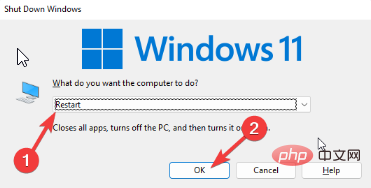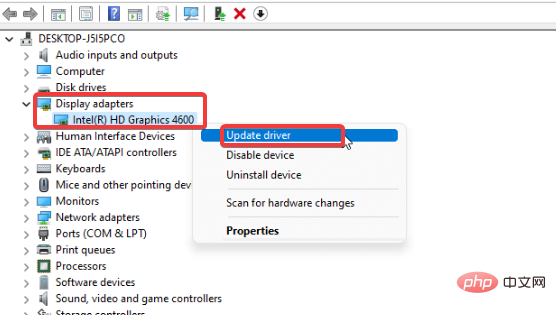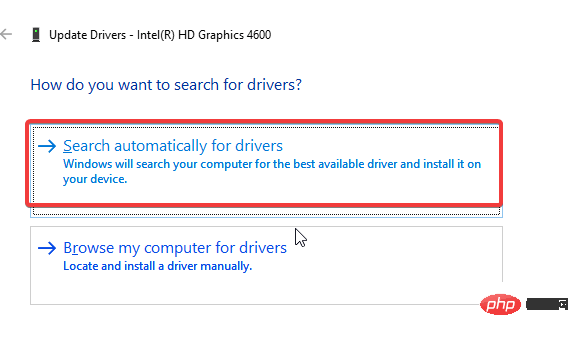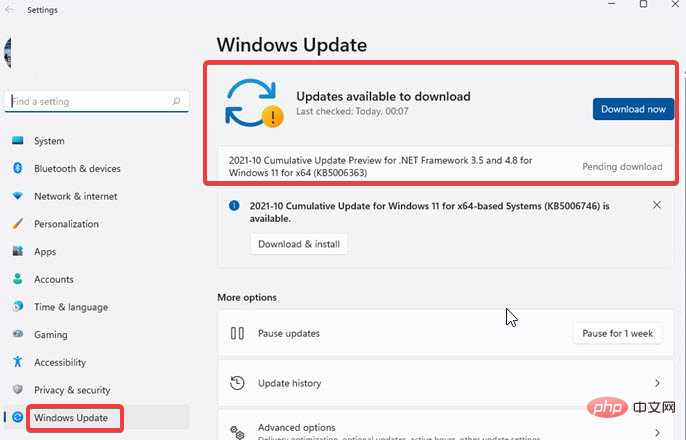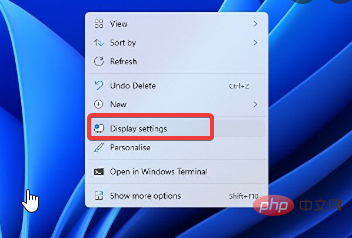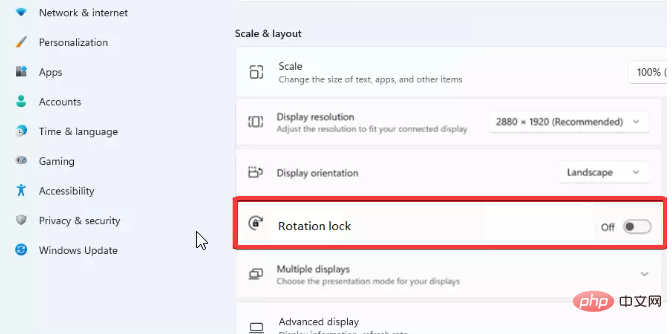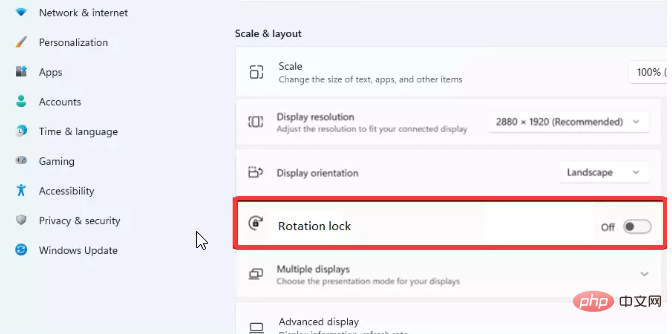旋转屏幕 Windows 11 快捷方式不起作用:5 修复
Windows 上的这些显示功能之一是屏幕自动旋转模式。毫无疑问,大多数用户不知道您可以在横向以外的其他显示方向上使用计算机。
但是,一些用户抱怨无法在 Windows 上使用自动旋转功能。因此,需要提供修复Windows 11自动旋转不起作用的方法至关重要。
此外,有几件事可能导致 Windows 11 自动旋转不起作用或旋转锁定变灰问题。
但是,这可能是图形驱动程序问题、硬件问题或显示设置错误。幸运的是,Windows 11自动旋转不起作用的问题有一些简单的修复方法。
因此,本文将讨论如果自动旋转在 Windows 上不起作用该怎么办,并帮助用户访问 Windows 11 屏幕旋转快捷方式。
为什么我的 Windows 11 自动旋转停止工作?
- 过时的图形驱动程序: 每当您的计算机驱动程序过时时,它都会影响许多组件,例如屏幕自动旋转功能。此外,过时的图形驱动程序可能会损坏,从而导致由于错误而出现故障。
- 过时的窗户: 毫无疑问,过时的Windows确实会导致您的计算机遇到许多困难。同样,它可能是 Windows 11 旋转屏幕快捷方式不起作用的罪魁祸首。它会阻止系统访问有助于其正常运行的必要更新。
- 硬件干扰: 插入的小工具和硬件(如键盘)可能会导致计算机出现问题,例如自动旋转功能。但是,对于使用没有外部键盘的笔记本电脑的用户来说,情况可能并非如此。
- 未启用自动旋转: 自动旋转显示功能在不允许的情况下无法工作。因此,不启用自动旋转屏幕将提示Windows 11自动旋转不起作用的问题。
如何修复旋转屏幕 Windows 11 快捷方式不起作用?
在本文中
1. 重新启动计算机
- 同时按 + 键以提示关闭窗口。AltF4
- 单击重新启动,然后单击确定。

重新启动计算机可以解决自动轮换问题。
2. 更新显卡驱动程序
- 同时按 + 键提示“运行”对话框。WindowsR
- 键入 devmgmt。MSC 进入搜索空间,然后单击“确定”按钮。
- 找到并展开显示适配器。
- 选择驱动程序,右键单击它,然后选择更新驱动程序。

- 然后选择“自动搜索更新的驱动程序软件”。

更新图形驱动程序将有助于它更好地运行,并且可以解决 Windows 10/11 颠倒屏幕分辨率问题。
2.1. 自动更新驱动程序
虽然Windows有一个小型驱动程序数据库,但有时它找不到您要查找的驱动程序。为什么不去一个包含超过 1800 万个驱动程序文件的数据库呢?DriverFix有这种驱动程序数据库。
快速可靠,DriverFix将扫描您的整个系统,查找任何过时的驱动程序,并在可能的情况下更新或修复它们。此工具还将为其更新/修复的每个驱动程序创建备份,以便安装过程安全。
- 单击 屏幕上的开始。
- 从选项中选择设置。
- 单击“Windows 更新”,然后选择“检查更新”。

专家提示:
赞助
有些PC问题很难解决,尤其是在涉及损坏的存储库或丢失的Windows文件时。如果您在修复错误时遇到问题,则您的系统可能部分损坏。
我们建议安装 Restoro,该工具将扫描您的机器并确定故障是什么。
单击此处下载并开始修复。
如果有可用的更新,Windows 将自动搜索和下载更新。
4. 断开外接键盘的连接
断开键盘与计算机的连接可以解决Windows 11自动旋转不起作用的问题。此外,我们建议您断开其他硬件的连接,看看问题是否仍然存在。
5.禁用旋转锁定
- 右键单击屏幕并选择显示设置。

- 在“缩放和布局”下,找到“旋转”锁并将其关闭。

我们建议您重新启动计算机以允许更改正确同步。
为什么我的某些应用无法轮换?
自动旋转不适用于某些应用程序的主要原因是旋转锁定的灰色问题。但是,自动旋转锁定会阻止计算机旋转,这可能会影响某些应用程序。
我们建议您阅读有关如何解决Windows 10 / 11问题上的旋转锁定灰显问题的更多信息。
如何强制应用旋转?
- 按 + 键提示操作中心。WindowsA
- 展开下拉菜单,然后单击旋转锁定将其关闭。

关闭旋转锁定可以帮助您强制应用旋转。
Windows 11 屏幕旋转快捷方式
- 同时按 + + 箭头键将屏幕旋转到横向模式。CtrlAltUp
- 同时按 + + 箭头键将屏幕设置为翻转横向模式。CtrlAltDown
- 同时按 + + 箭头键将屏幕设置为翻转肖像模式。CtrlAltRight
- 同时按 + + 箭头键将屏幕设置为纵向模式。CtrlAltLeft
这些是用户可用于访问 Windows 11 中的屏幕旋转功能的各种快捷方式。
这些是Windows 11自动旋转不起作用问题的最佳修复程序。确保遵循修复中包含的所有步骤以获得最佳结果。
以上是旋转屏幕 Windows 11 快捷方式不起作用:5 修复的详细内容。更多信息请关注PHP中文网其他相关文章!

热AI工具

Undresser.AI Undress
人工智能驱动的应用程序,用于创建逼真的裸体照片

AI Clothes Remover
用于从照片中去除衣服的在线人工智能工具。

Undress AI Tool
免费脱衣服图片

Clothoff.io
AI脱衣机

AI Hentai Generator
免费生成ai无尽的。

热门文章

热工具

记事本++7.3.1
好用且免费的代码编辑器

SublimeText3汉化版
中文版,非常好用

禅工作室 13.0.1
功能强大的PHP集成开发环境

Dreamweaver CS6
视觉化网页开发工具

SublimeText3 Mac版
神级代码编辑软件(SublimeText3)

热门话题
 手机上如何将XML转换成PDF?
Apr 02, 2025 pm 10:18 PM
手机上如何将XML转换成PDF?
Apr 02, 2025 pm 10:18 PM
直接在手机上将XML转换为PDF并不容易,但可以借助云端服务实现。推荐使用轻量级手机App上传XML文件并接收生成的PDF,配合云端API进行转换。云端API使用无服务器计算服务,选择合适的平台至关重要。处理XML解析和PDF生成时需要考虑复杂性、错误处理、安全性和优化策略。整个过程需要前端App与后端API协同工作,需要对多种技术有所了解。
 如何实现从Word插件跳转到浏览器进行登录授权?
Apr 01, 2025 pm 08:27 PM
如何实现从Word插件跳转到浏览器进行登录授权?
Apr 01, 2025 pm 08:27 PM
如何实现从应用内跳转到应用外的登录授权?在一些应用中,我们常常会遇到需要从一个应用跳转到另一个应用...
 PS一直显示正在载入是什么原因?
Apr 06, 2025 pm 06:39 PM
PS一直显示正在载入是什么原因?
Apr 06, 2025 pm 06:39 PM
PS“正在载入”问题是由资源访问或处理问题引起的:硬盘读取速度慢或有坏道:使用CrystalDiskInfo检查硬盘健康状况并更换有问题的硬盘。内存不足:升级内存以满足PS对高分辨率图片和复杂图层处理的需求。显卡驱动程序过时或损坏:更新驱动程序以优化PS和显卡之间的通信。文件路径过长或文件名有特殊字符:使用简短的路径和避免使用特殊字符。PS自身问题:重新安装或修复PS安装程序。
 xml在线格式化
Apr 02, 2025 pm 10:06 PM
xml在线格式化
Apr 02, 2025 pm 10:06 PM
XML 在线格式化工具可自动将混乱的 XML 代码整理成易于阅读和维护的格式。通过解析 XML 的语法树并应用格式化规则,这些工具优化了代码的结构,增强了其可维护性和团队协作效率。
 H5页面制作是否需要持续维护
Apr 05, 2025 pm 11:27 PM
H5页面制作是否需要持续维护
Apr 05, 2025 pm 11:27 PM
H5页面需要持续维护,这是因为代码漏洞、浏览器兼容性、性能优化、安全更新和用户体验提升等因素。有效维护的方法包括建立完善的测试体系、使用版本控制工具、定期监控页面性能、收集用户反馈和制定维护计划。
 如何加快PS的载入速度?
Apr 06, 2025 pm 06:27 PM
如何加快PS的载入速度?
Apr 06, 2025 pm 06:27 PM
解决 Photoshop 启动慢的问题需要多管齐下,包括:升级硬件(内存、固态硬盘、CPU);卸载过时或不兼容的插件;定期清理系统垃圾和过多的后台程序;谨慎关闭无关紧要的程序;启动时避免打开大量文件。
 如何实现Word插件登录授权的跨应用跳转?
Apr 01, 2025 pm 11:27 PM
如何实现Word插件登录授权的跨应用跳转?
Apr 01, 2025 pm 11:27 PM
如何实现Word插件登录授权的跨应用跳转?在使用某些Word插件时,我们经常会遇到这样的场景:点击插件中的登�...
 如何在安卓手机上将XML转换成PDF?
Apr 02, 2025 pm 09:51 PM
如何在安卓手机上将XML转换成PDF?
Apr 02, 2025 pm 09:51 PM
直接在安卓手机上将 XML 转换为 PDF 无法通过自带功能实现。需要通过以下步骤曲线救国:将 XML 数据转换为 PDF 生成器识别的格式(如文本或 HTML);使用 HTML 生成库(如 Flying Saucer)将 HTML 转换为 PDF。